「ESTA(エスタ)」に続き「eTA(イータ)」の申請をしました。
eTAとは、「カナダ出入国カードの電子版」です。つまり申請し承認を得なければカナダへ入国することができません。
- ビザに比べ「取得がスピーディ」かつ「審査のハードルが低い」
- 申請料金は7カナダドル(約600円)
- 有効期間は、申請許可日から最長5年間
- 乗り継ぎだけでカナダに入国する場合でも申請必須
ESTA(エスタ)同様、申請前は不安しかなかったのですが、実際に手続きをしてみると”めちゃくちゃ簡単“でした。
この記事では、eTA(イータ)の申請手順を記入例が記載された写真を交えながら解説しています。
eTA(イータ)の申請手順・記入例を写真つきで解説
- パスポート
- クレジットカード
- メールアドレス
↓
STEP1 : eTA(イータ)の申請サイトへアクセス
下記ボタンをクリックすると、新しいウィンドウでeTA申請の公式サイトが開きます。
↓
STEP2 : ページ下部にある「eTAを申請する」をクリック
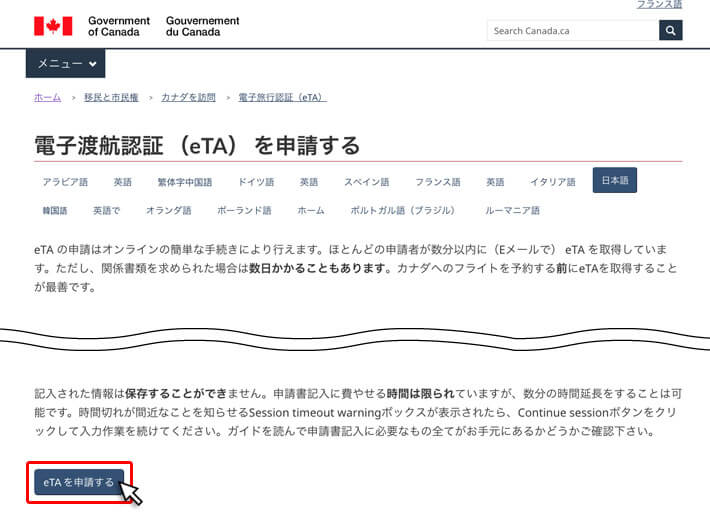
↓
STEP3 : 「No」を選択し、ページ下部にある「Continue to the eTA application form 」をクリック
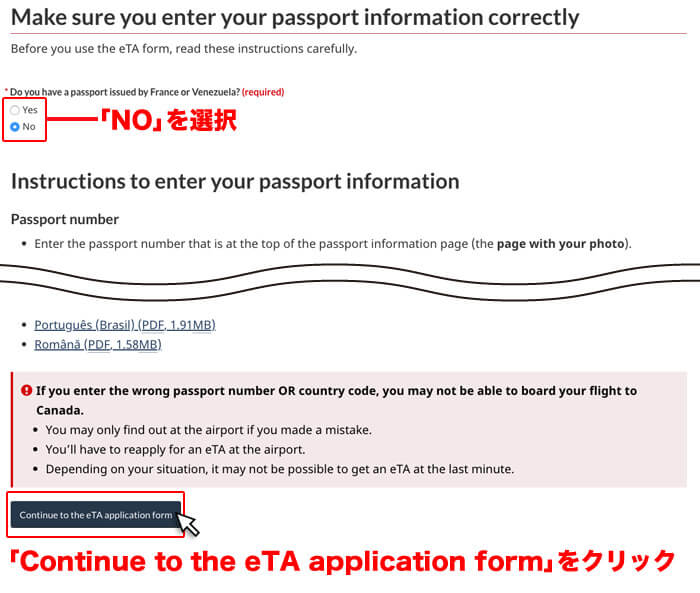
質問内容は「フランスまたはベネズエラが発行したパスポートはありますか?」…恐らくほとんどの方が持っていないはず。
そのため、「No」を選択します。
すると、チェックボックス下部にパスポート情報の入力手順やヘルプガイドが表示されます。…が、読み飛ばして構いません。
ページ最下部に画面をスクロールして「Continue to the eTA application form」をクリックしましょう。
↓
STEP4 : 代理申請か否かの質問へ回答し、「Next」をクリック
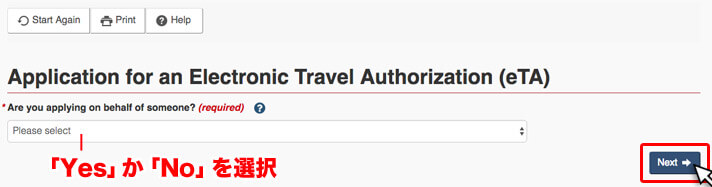
質問内容は「誰かに代わって申請していますか?」要は代理申請しているか否かの質問ですね。
「Yes か No」を選択します。(Noを選択した場合は、そのまま Next をクリック)
なお、「Yes」を選択した場合は、新たな質問が表示されます。

質問内容は「あなたは未成年の子供に代わって申請していますか?」
「Yes か No」を選択し、「Next」をクリックします。
↓
STEP5 : Complete the application form(申請書に記入する)に入力
5-1 : 渡航文書の選択で「Passport – ordinary/regular」を選択
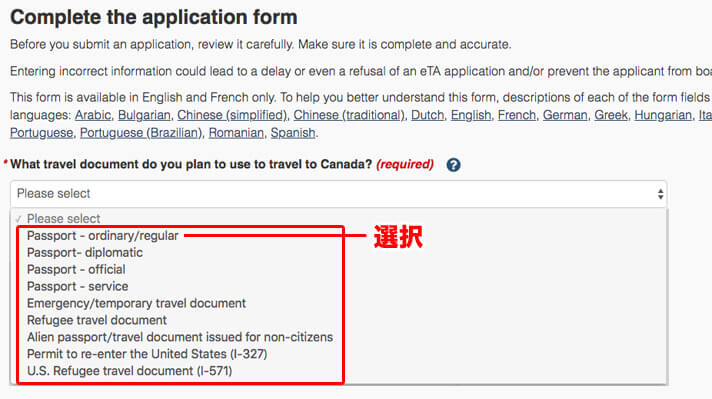
質問内容は「カナダへの旅行にはどのような渡航文書を使用する予定ですか? 」
複数の選択項目が表示されますが、ほとんどの方が一番上の「Passport – ordinary/regular」に該当するかと思います。
| 項目 | 選択項目 |
|---|---|
| Passport – ordinary/regular | パスポート - 一般/通常 |
| Passport – diplomatic | パスポート - 外交用 |
| Passport – official | パスポート - 公務用 |
| Passport – service | パスポート - サービス |
| Emergency/temporary travel document | 緊急/臨時渡航文書 |
| Refugee travel document | 難民渡航文書 |
| Alien passport/travel document issued to non-citizens | 国民以外の個人に発給された外国人パスポート/渡航文書 |
| Permit to re-enter the United States (I-327) | 米国再入国許可証(I-327) |
| United States refugee travel document (I-571) | 米国難民渡航文書(I-571) |
↓
5-2 : パスポートの発給国である「JPN(Japan) 」を選択

質問内容は「パスポートの発給国はどこですか? 」
選択項目から「JPN(Japan)」を選択します。
↓
5-3 : パスポート記載の国籍である「Japan」を選択

質問内容は「パスポートに記載されている国籍は何ですか? 」
選択項目から「Japan」を選択します。
↓
STEP6 : Passport details of applicant(申請者のパスポート情報)を入力
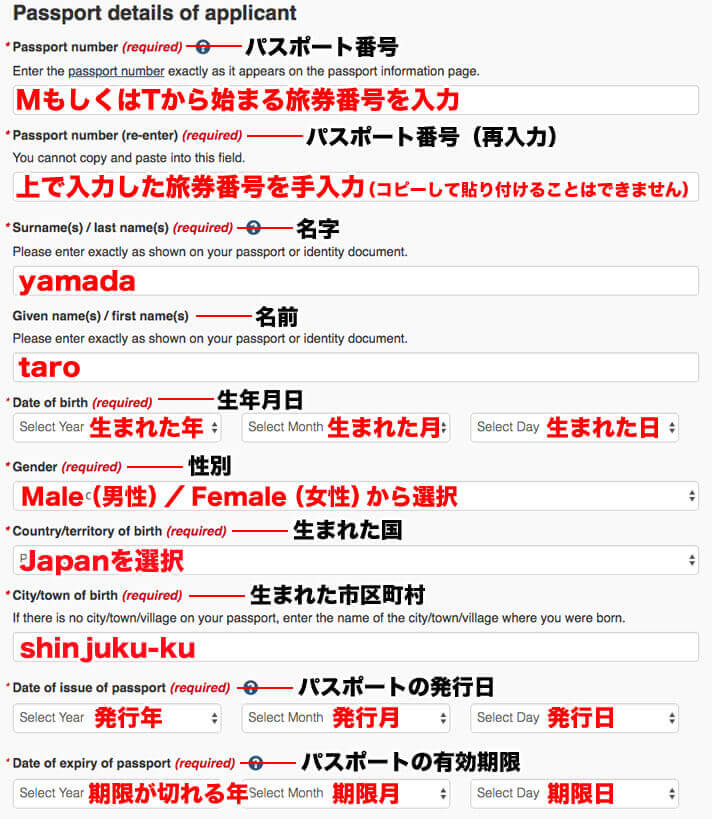
| 項目 | 記入例・入力内容 |
|---|---|
| パスポート番号 | 英字2ケタ+数字7ケタの旅券番号を入力 (例:TH1234567) |
| パスポート番号(再入力) | パスポート番号を再入力 (上の番号をコピーして貼り付けることはできません) |
| 名字 | yamada |
| 名前 | taro |
| 生年月日 | 生年月日を選択 |
| 性別 | Male(男性) / Female(女性)、もしくは unspecified(非表示) から選択 |
| 生まれた国 | Japanを選択 |
| 生まれた市区町村 | Shinjuku-ku (※新宿区の場合) |
| パスポートの発行日 | パスポートの発行年月日を選択 |
| パスポートの有効期限日 | パスポートの有効期間が満了する年月日を選択 |
↓
STEP7 : Personal details of applicant(申請者の個人情報)を入力
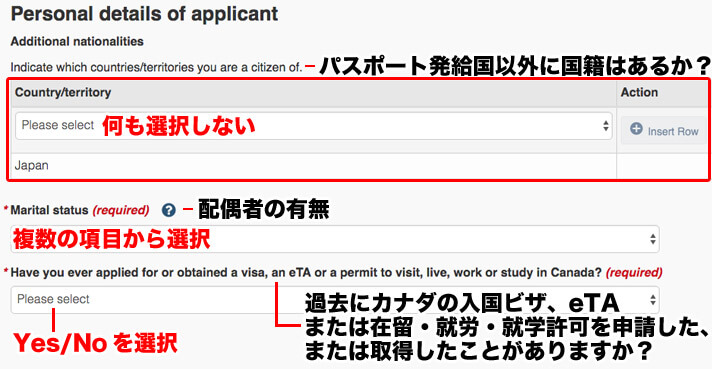
1つ目の質問は、「パスポート発給国以外に国籍はありますか?」…無いですよね。そのため、こちらの質問はスルーします。(何も選択しない)
2つ目の質問は、「配偶者の有無」について。下記項目の中から当てはまるものを選択します。
| 項目 | 日本語訳 |
|---|---|
| Married | 既婚 |
| Legally Separated | 法的別居 |
| Divorced | 離婚 |
| Annulled Marriage | 婚姻取消 |
| Widowed | 寡婦・寡夫(※死別) |
| Common-Law | 事実婚 |
| Never Married/Single | 独身/未婚 |
3つ目の質問は、「過去にカナダの入国ビザやeTAなどの申請をした、もしくはそれらの許可を取得したことがありますか?」
「Yes か No」を選択し、次の項目へと進みます。
↓
STEP8 : Employment information(雇用情報)を入力
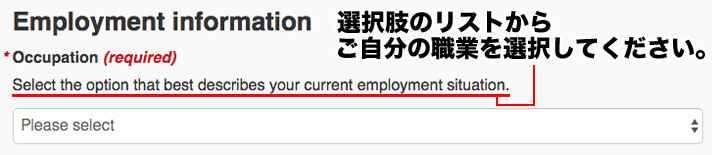
下記項目の中から当てはまるものを選択します。
| 項目 | 日本語訳 |
|---|---|
| Art, culture, recreation and sport occupations | 芸術、文化、レクリエーション、スポーツ |
| Business, finance and administration occupations | 金融、管理 |
| Education, law and social, community and government services occupations | 教育、法律、社会福祉、地域・行政サービス |
| Health occupations | 保健医療 |
| Homemaker | 主婦/主夫 |
| Management occupations | 経営管理 |
| Manufacturing and utilities occupations | 製造、公益事業(電気・ガス等) |
| Military/armed forces | 軍事、防衛 |
| Natural and applied sciences and related occupations | 自然、応用科学関連 |
| Natural resources, agriculture and related production occupations | 天然資源、農業および関連生産業 |
| Retired | 引退後 |
| Sales and service occupations | 営業・販売、サービス |
| Student | 学生 |
| Trades, transport and equipment operators and related occupations | 技能(例:電気技師、配管工、大工)、交通、機械機器操作関連 |
| Unemployed | 無職 |
選んだ職業によって次に表示される質問内容が異なります。
下記に記載しているのは「Sales and service occupations(営業・販売、サービス)」を選択した場合の質問内容と記述例です。
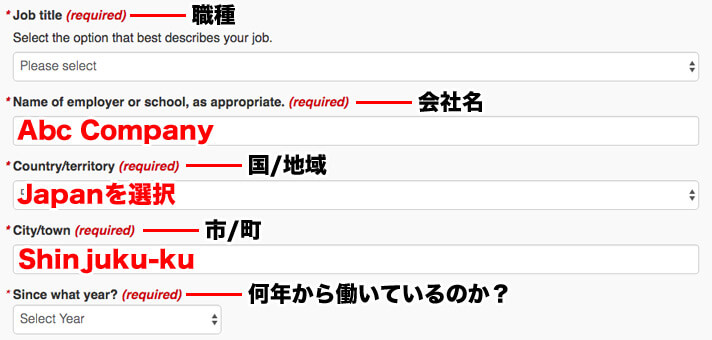
Job title(職種)は、21種類の選択肢の中から選びます。
↓
STEP9 : Contact information(連絡に関する情報)を入力
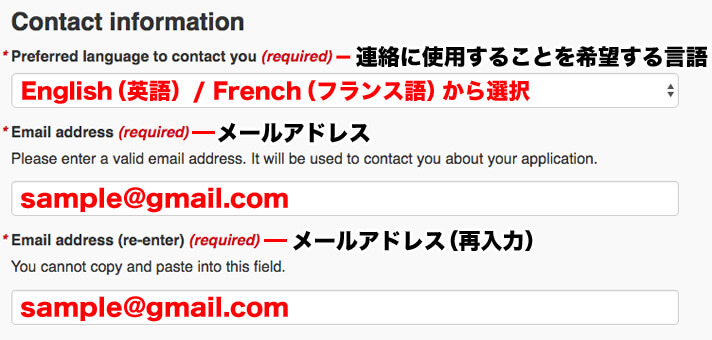
1つ目の項目は、「連絡するための優先言語を選択」。
English(英語)もしくはFrench(フランス語)の2択のため、「English」を選択しましょう、
残りの項目は、メールアドレスの入力。メールアドレスを2度入力し、次の項目へと進みます。
↓
STEP10 : Residential address(居住地の住所)を入力
例:東京都新宿区新宿1-1-1 ABCハイツ 101号室 の場合
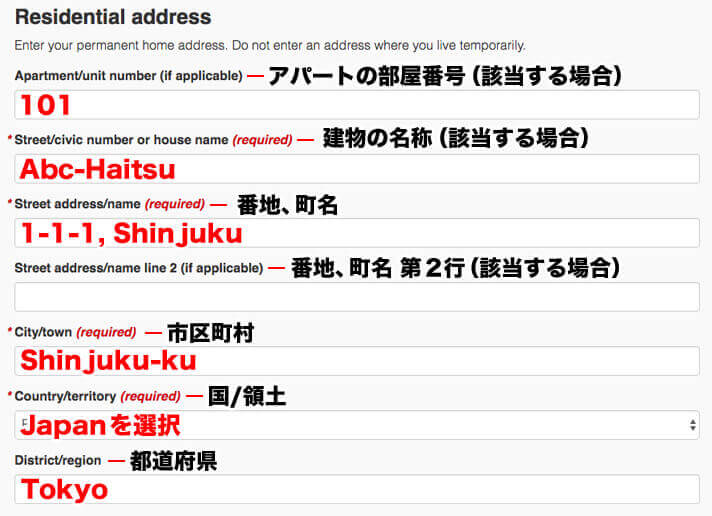
| 項目 | 記入例・入力内容 |
|---|---|
| アパートの部屋番号 | 101 |
| 建物の名称 | Abc-Haitsu |
| 番地、町名 | 1-1-1, Shinjuku |
| 番地、町名 第2行 | ※ある場合のみ記述 |
| 市区町村 | Shinjuku-ku |
| 国/領土 | Japan を選択 |
| 都道府県 | Tokyo |
英語での住所の書き方が分からない…という場合は「住所を英語表記に変換するWebサービス」を利用しましょう。
↓
STEP11 : Travel information(渡航に関する情報)を入力
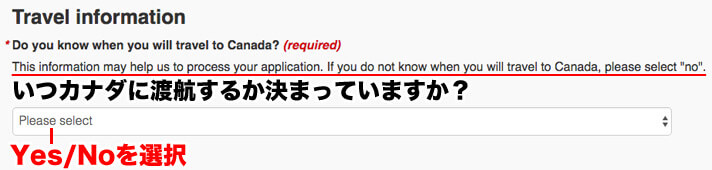
質問内容は「カナダの渡航日は決まってますか?」…「Yes か No」を選択しましょう。
Yesを選択した場合は質問が2つ追加されます。
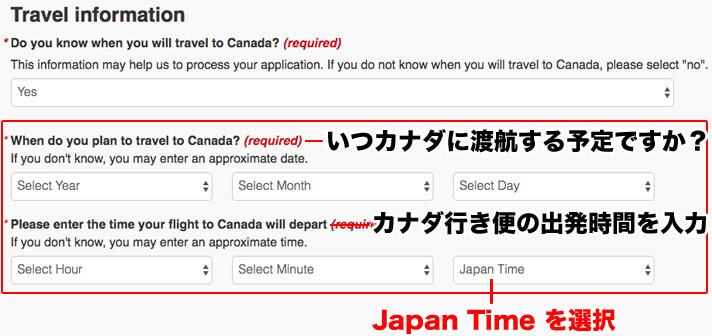
追加の質問事項である「渡航予定年月日」と「飛行機の出発時間」を入力しましょう。
↓
STEP12 : Background Questions(申請者の背景に関する質問)に回答
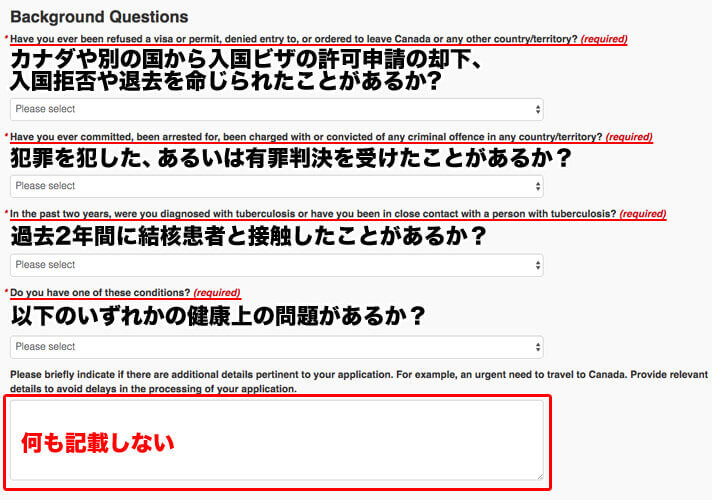
上3つの質問に関しては「No」を選択。4つ目の質問に関しては、「None of the above(問題ない)」を選択しましょう。
↓
STEP13 : Consent and declaration(同意と宣誓)を確認・同意し、署名する
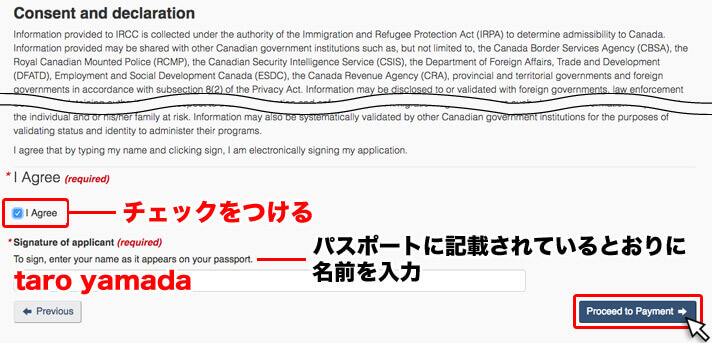
長い宣誓文がダッーと記載されていますが、読む必要はありません。
画面を下にスクロールし、「I Agree(同意する)」にチェックをつけましょう。
そして、署名欄に名前を入力し、「Proceed to Payment( 支払いに進む)」をクリックします。
↓
STEP14 : 支払い手続きを行う
14-1 : 「Transmit and pay(送信と支払い)」をクリック
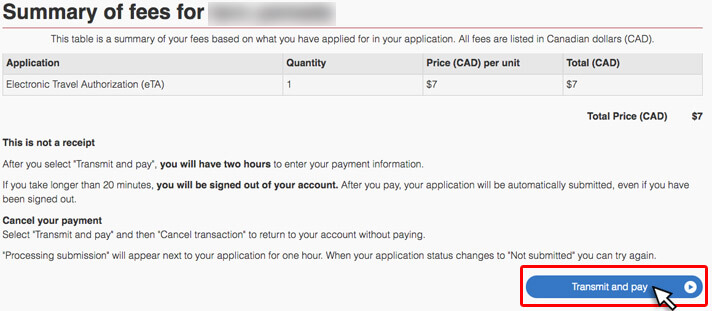
↓
14-2 : 支払い方法を選択
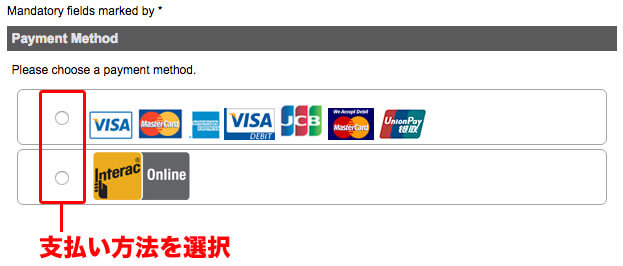
支払い方法を選択します。
↓
14-3 : クレジットカード情報を入力し、Process Transactionをクリックする
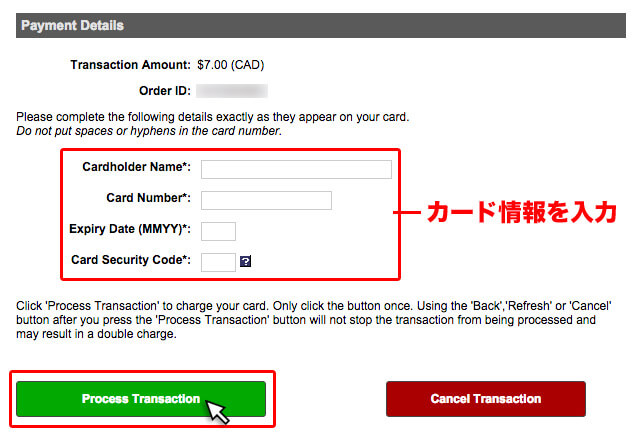
↓
STEP15 : メールが到着
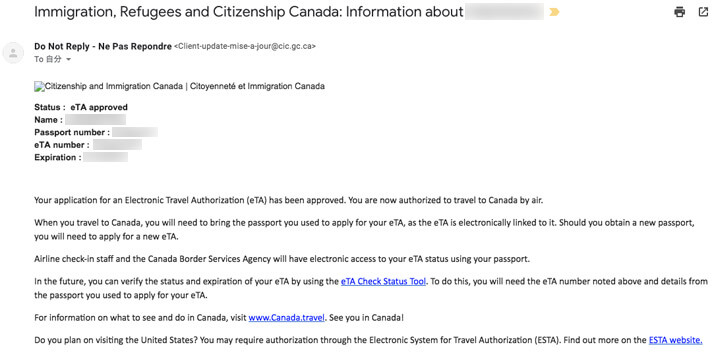
支払い手続き完了後、eTAの承認を知らせるメールが数分以内に届きます。
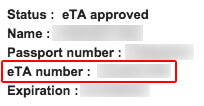
eTA number
メール内に「eTA number」が表示されていれば、無事手続きは完了です。お疲れ様でした。
なお、承認メールではなく、「受付完了メール(eTA numberが表示されていないメール)」が到着した場合は、「eTA処理状況確認ツール」を利用することで、申請状況の確認ができます。
(2024/07/27 13:46:57時点 Amazon調べ-詳細)







